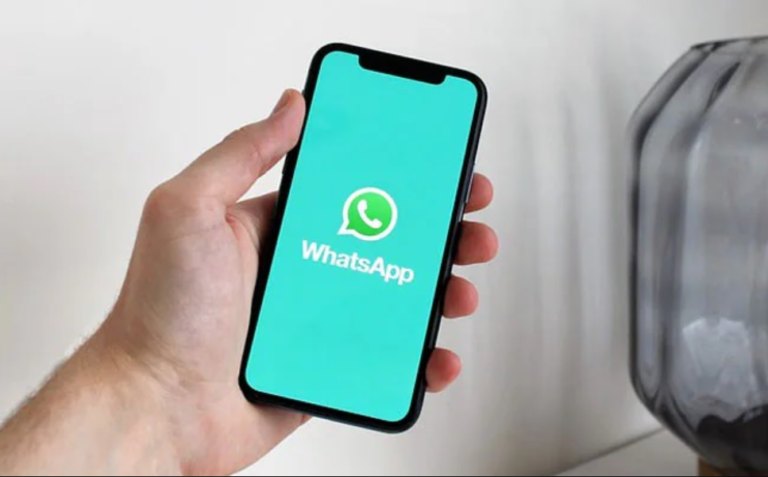Mengganti password Facebook secara rutin adalah salah satu langkah penting untuk menjaga keamanan akun Anda. Terlebih lagi, dengan banyaknya kasus kebocoran data dan upaya peretasan, memperbarui password dapat membantu melindungi privasi Anda di platform ini. Dalam artikel ini, kita akan membahas secara detail cara mengganti password Facebook dan memberikan beberapa tips keamanan tambahan untuk menjaga akun Anda tetap aman.
1. Mengapa Penting untuk Mengganti Password Facebook?
Mengganti password Facebook secara berkala membantu mencegah akses tidak sah ke akun Anda. Bahkan jika seseorang mengetahui atau menebak password lama Anda, dengan menggantinya, Anda bisa menjaga keamanan data dan informasi pribadi di Facebook.
Poin Penting:
- Akses tidak sah dapat terjadi akibat kebocoran data.
- Mengganti password memperkuat perlindungan akun dari potensi peretasan.
Dengan begitu, memahami bagaimana cara mengganti password Facebook menjadi langkah pertama yang perlu Anda lakukan untuk menjaga keamanan akun Anda.
2. Langkah-Langkah untuk Mengganti Password Facebook di Desktop
Jika Anda menggunakan Facebook melalui browser di komputer, ikuti langkah-langkah berikut untuk mengganti password akun Anda:
- Masuk ke Akun Facebook Anda
- Buka www.facebook.com dan login dengan akun yang ingin Anda ubah password-nya.
- Buka Pengaturan Akun
- Klik ikon panah ke bawah di bagian kanan atas halaman.
- Pilih “Pengaturan & Privasi”, lalu klik “Pengaturan”.
- Akses Menu Keamanan
- Pada panel kiri, pilih “Keamanan dan Login”.
- Ganti Password
- Scroll ke bawah hingga Anda menemukan opsi “Login” dan klik “Ubah kata sandi”.
- Masukkan kata sandi lama, lalu buat kata sandi baru yang kuat.
- Simpan Perubahan
- Klik “Simpan Perubahan” untuk menyelesaikan proses. Anda mungkin akan diminta untuk logout dari perangkat lain.
Dengan mengikuti langkah-langkah di atas, Anda telah berhasil mengganti password Facebook melalui desktop.
3. Mengganti Password Facebook melalui Aplikasi Seluler
Bagi pengguna aplikasi seluler Facebook, langkah mengganti password hampir serupa dengan versi desktop, tetapi ada sedikit perbedaan antarmuka. Berikut panduannya:
- Buka Aplikasi Facebook
- Masuk ke akun Facebook melalui aplikasi di ponsel Anda.
- Buka Menu Pengaturan
- Klik ikon menu (tiga garis horizontal) di pojok kanan atas (untuk Android) atau pojok kanan bawah (untuk iOS).
- Pilih “Pengaturan & Privasi”, lalu klik “Pengaturan”.
- Keamanan dan Login
- Gulir ke bawah hingga menemukan “Keamanan dan Login”, lalu pilih opsi tersebut.
- Ubah Password
- Pada bagian “Login”, pilih “Ubah kata sandi”. Masukkan kata sandi lama dan kata sandi baru yang kuat.
- Simpan Perubahan
- Setelah memasukkan kata sandi baru, klik “Simpan Perubahan”.
Ini adalah langkah mudah untuk mengganti password Facebook melalui perangkat seluler, sehingga Anda bisa melakukannya di mana saja.
4. Tips Membuat Password yang Kuat
Password yang kuat merupakan kunci dari keamanan akun online Anda. Berikut beberapa tips untuk membuat password yang aman:
- Gunakan Kombinasi Karakter: Buatlah kombinasi dari huruf besar, huruf kecil, angka, dan simbol.
- Jangan Gunakan Informasi Pribadi: Hindari penggunaan nama, tanggal lahir, atau informasi pribadi lainnya.
- Buat Password yang Panjang: Idealnya, password minimal terdiri dari 12 karakter.
- Gunakan Password Manager: Jika sulit mengingat password yang kompleks, gunakan aplikasi manajer password.
Password yang kuat adalah langkah awal dalam melindungi akun Anda dari upaya peretasan.
5. Apa yang Harus Dilakukan Jika Lupa Password Facebook?
Jika Anda lupa password Facebook, jangan khawatir. Anda masih bisa mengakses akun Anda dengan mengikuti langkah-langkah pemulihan berikut:
- Buka Halaman Login
- Di halaman login, klik “Lupa kata sandi?”.
- Masukkan Informasi Akun
- Masukkan email, nomor telepon, atau nama lengkap yang terkait dengan akun Anda.
- Pilih Metode Pemulihan
- Anda akan diminta untuk memilih metode pemulihan, seperti mengirim kode melalui email atau SMS.
- Buat Password Baru
- Setelah menerima kode, masukkan kode tersebut dan buat password baru untuk akun Anda.
6. Mengaktifkan Autentikasi Dua Faktor (2FA)
Selain mengganti password secara berkala, mengaktifkan autentikasi dua faktor (2FA) merupakan salah satu cara paling efektif untuk meningkatkan keamanan akun Facebook Anda. Dengan 2FA, setiap kali Anda login, Anda harus memasukkan kode yang dikirim ke ponsel Anda selain password.
Cara Mengaktifkan 2FA:
- Buka “Keamanan dan Login” di pengaturan akun.
- Pilih “Gunakan autentikasi dua faktor”.
- Pilih metode otentikasi (misalnya kode SMS atau aplikasi otentikasi seperti Google Authenticator).
Mengaktifkan 2FA membuat akun Anda lebih aman dari peretasan, bahkan jika seseorang berhasil mengetahui password Anda.
7. Tanda-Tanda Akun Facebook Anda Mungkin Telah Diretas
Jika Anda mencurigai ada aktivitas tidak biasa di akun Anda, seperti pesan yang dikirim tanpa sepengetahuan Anda atau postingan yang tidak Anda buat, mungkin akun Anda telah diretas. Berikut beberapa tanda yang perlu diwaspadai:
- Anda melihat login dari perangkat yang tidak dikenal.
- Perubahan mendadak pada profil Anda.
- Pesan atau postingan yang tidak Anda buat muncul di akun Anda.
Jika Anda menemukan tanda-tanda ini, segera ubah password Anda dan aktifkan 2FA untuk memastikan keamanan.
8. Cara Mengamankan Akun Facebook dari Upaya Peretasan
Selain mengganti password, berikut adalah beberapa langkah yang bisa Anda lakukan untuk menjaga keamanan akun Facebook Anda:
- Jangan Klik Link yang Mencurigakan: Hindari mengklik tautan yang mencurigakan yang mungkin mengarahkan Anda ke situs phishing.
- Gunakan Email yang Aman: Pastikan email yang terkait dengan akun Facebook Anda juga aman, karena peretas sering kali mencoba mengakses akun melalui email.
- Perbarui Informasi Pemulihan: Pastikan nomor telepon dan email pemulihan Anda selalu diperbarui.
9. Menggunakan Laporan Aktivitas untuk Melacak Aktivitas Akun
Facebook menyediakan fitur Laporan Aktivitas yang memungkinkan Anda melihat semua aktivitas di akun Anda. Fitur ini sangat berguna untuk memastikan bahwa tidak ada aktivitas mencurigakan yang dilakukan oleh orang lain.
- Akses Laporan Aktivitas:
- Buka profil Anda, lalu pilih “Laporan Aktivitas” dari menu.
- Pantau Aktivitas:
- Periksa apakah ada postingan, komentar, atau aktivitas login yang tidak Anda kenal.
Jika Anda menemukan aktivitas mencurigakan, segera ubah password dan logout dari perangkat yang tidak dikenal.
10. Mengapa Memilih Password Unik untuk Setiap Akun?
Banyak orang menggunakan password yang sama untuk beberapa akun berbeda. Namun, ini adalah praktik yang sangat berisiko. Jika salah satu akun Anda diretas, maka semua akun lain dengan password yang sama juga bisa menjadi rentan.
Untuk menjaga keamanan akun Anda, pastikan untuk selalu menggunakan password yang unik dan kuat untuk setiap akun.
Kesimpulan
Mengganti password Facebook secara berkala adalah langkah penting untuk melindungi akun Anda dari ancaman keamanan. Dengan mengikuti panduan ini dan menerapkan langkah-langkah keamanan tambahan seperti mengaktifkan autentikasi dua faktor, Anda dapat memastikan akun Facebook Anda tetap aman dan terlindungi dari peretas.